全新Windows Server 2012內建了許多強大的功能與整合能力,但對於初次接觸的IT人員來說,所應當學習的則是一些常用的基礎管理技巧,熟悉這些基礎經驗後,對於未來各項進階的管理工作將有莫大的幫助。
在「路徑」頁面內可以決定是否要自訂AD DS的資料庫與記錄檔的儲存路徑,一般採用預設值即可(圖14)。設定好了之後按下〔下一步〕。
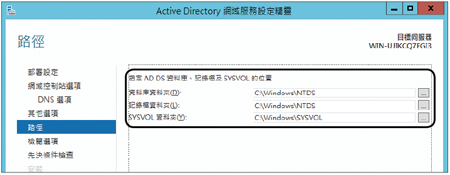 |
| ▲圖14 設定路徑。 |
接著便來到如圖15所示的「檢閱選項」頁面,將會看到前面所完成的各項設定值,可以在此按下〔檢視指令碼〕按鈕,複製Windows PowerShell的指令碼範例,讓後續建立網域服務時可以直接修改與使用。
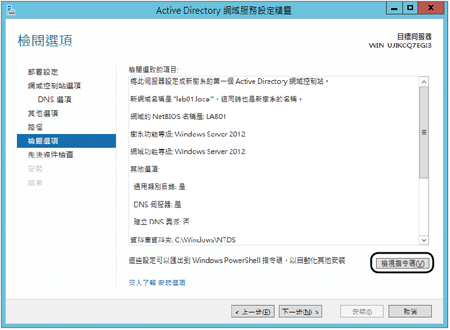 |
| ▲圖15 檢閱選項。 |
圖16所示是此網域控制建立的指令碼範例,簡單來說,就是下達Import-Module ADDSDeployment指令搭配Install-ADDSForest選項,以及相關參數設定來完成。只要將此指令碼儲存成為.ps1副檔名,然後在Windows PowerShell中執行即可。
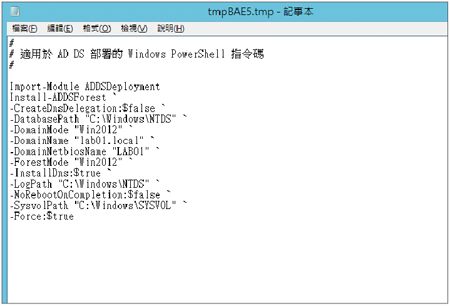 |
| ▲圖16 檢視指令碼。 |
最後,如圖17所示,「先決條件檢查」頁面內若沒有出現錯誤的訊息項目,即可按下〔安裝〕按鈕來完成新樹系的建立。待成功建立之後,需要立即重新開機。
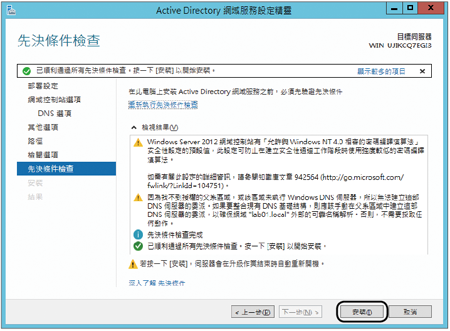 |
| ▲圖17 先決條件檢查。 |
完成安裝Windows Server 2012網域服務後,如圖18所示,在「開始」頁面中就能檢視到Active Directory的相關管理工具。
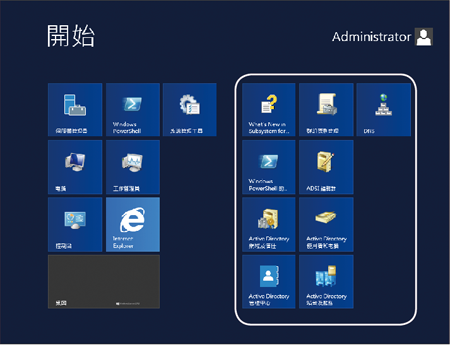 |
| ▲圖18 「開始」頁面內出現Active Directory管理工具。 |
其相關管理工具包括Active Directory管理中心、Active Directory站台及服務、Active Directory使用者及電腦、Active Directory網域及信任、ADSI編輯器、群組原則管理,以及整合Active Directory管理的Windows PowerShell。
再回到「伺服器管理員」介面,在AD DS節點頁面中,將可以如圖19所示看到目前網域內所有網域控制站的伺服器,若針對它按一下滑鼠右鍵,就能夠選取所要開啟的相關Active Directory圖形管理工具或命令工具。
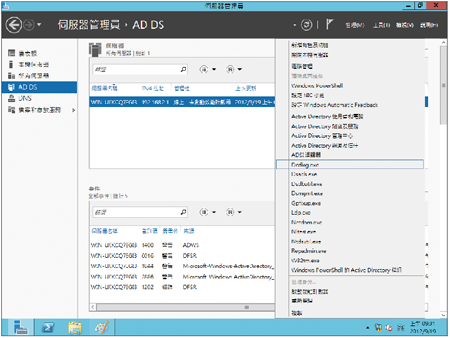 |
| ▲圖19 開啟AD管理工具選單。 |
如圖20所示,在此以開啟DCDiag的命令工具為例,透過搭配/s參數來指定所要診斷的網域控制站主機名稱,如此便可以立即診斷出此網域控制站的健康狀態。
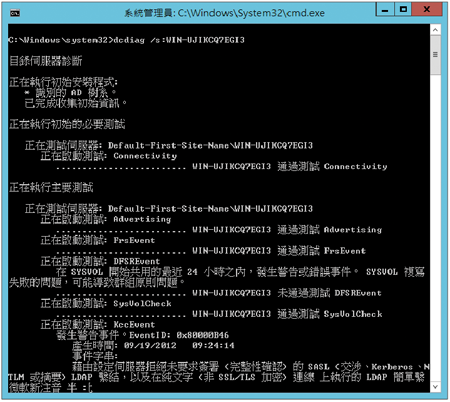 |
| ▲圖20 網域控制站診斷。 |
TOP 2:內建的IIS 8與IE 10有哪些關鍵特色
在Windows Server 2012內建的網站服務與瀏覽器分別是IIS 8與IE10,其中IE10便是許多人都已看過的Metor設計介面,當然可以透過「選項」設定變更回傳統的介面模式(圖21)。
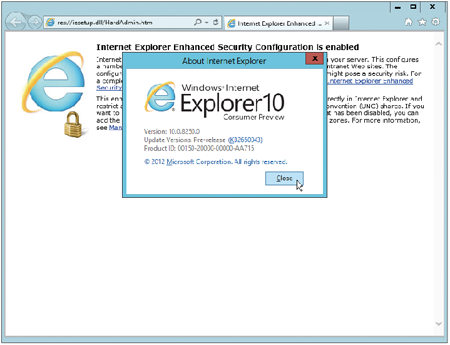 |
| ▲圖21 Windows Server 2012內建IE 10瀏覽器。 |